メールサービスを変更する場合、またはOutlookデータを定期的にバックアップする場合は、連絡先のすべての詳細を問題なく転送することが不可欠です。連絡先ファイルを他のアプリにインポートする簡単な方法の1つは、Outlookの連絡先をExcelファイルにエクスポートすることです。しかし 、Outlookの連絡先をExcelにエクスポートするにはどうすればよいですか?これは、ほんの数分しかかからない簡単なプロセスです。この記事では、Outlookの連絡先をExcelに便利に転送する簡単な方法を提供します。
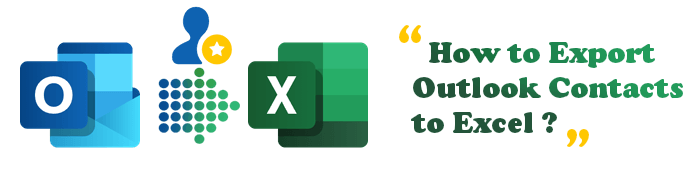
もちろんです。Outlook の連絡先を Excel にエクスポートすることは可能です。その上、それはあなたが技術的なスキルを持っていることを必要とする簡単なプロセスです。
信じられないかもしれませんが、Outlookの連絡先をExcelに保存することは非常に重要です。このようにして、プログラム間で連絡先を共有する最も簡単な方法の1つであるCSV形式で連絡先情報に簡単にアクセスできるようにすることができます。
今日、ほとんどの人や企業は、連絡先やファイルの管理に使用できる主要なメールサービスとしてOutlookを使用しています。ただし、多くの連絡先にとって効率的なサービスではありません。このため、連絡先をExcelに保存して、いつでもアクセスしたり、他のアプリと共有したりできるようにすることをお勧めします。
幸い、このガイドでは、OutlookからExcelに連絡先をエクスポートする方法について説明します。だから、これらのトリックを学ぶために読んでください!
Outlookアドレス帳は基本的に、すべてのOutlook連絡先を保持し、ユーザーが別の場所にエクスポートせずにそれらをチェックできるようにする仮想の場所です。ただし、簡単なトリックだけで問題なくExcelにエクスポートできます。
以下は、OutlookのアドレスをExcelにエクスポートする手順です。
ステップ1.まず、[ ファイル]をタップしてから、[ 開く]&[エクスポート ]オプションを選択します。その後、右側の [インポート/エクスポート ]オプションを選択します。
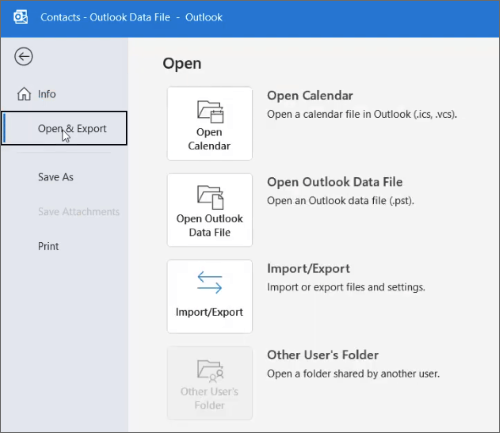
ステップ2.[ インポートおよびエクスポートウィザード ]ウィンドウで、[ ファイルにエクスポート ]オプションを選択し、[次へ]をクリックします。到達したら タイプのファイルを作成する: ステップ、必要なものを選択してヒットします 次.

ステップ3.エクスポートするフォルダとして 連絡先 を選択します。次に、[ 次へ]をクリックします。
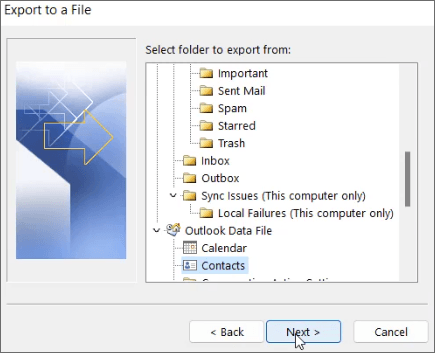
ステップ4.次に、連絡先をエクスポートする宛先フォルダーを選択できます。保存場所を選択したら、[次へ]>[完了]をクリックします。連絡先はすぐに自動的にエクスポートされ、フォルダを見つけて開くことができるようになります。CSV ファイルを Excel に保存してください。
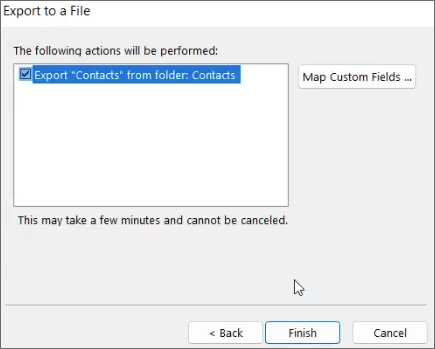
より関連性の高いガイド:
2023年にAndroid携帯にCSV連絡先をインポートするための完全ガイド
実用的な方法でOutlookの連絡先をフリートにバックアップする[テスト済み]
さらに、Outlookの連絡先をコピーしてExcelに直接貼り付けてエクスポートすることもできます。これは、Outlookから連絡先をエクスポートする最も簡単な方法の1つです。
連絡先グループをOutlookからExcelにエクスポートする手順は次のとおりです。
ステップ1.まず、PCでOutlookアプリケーションを開きます。次に、左下隅にある[ ユーザービュー ]オプションを見つけてタップします。
ステップ2.[現在のビュー]セクションから[リスト]オプションを見つけてタップします。コピーする連絡先を選択し、PCからCTRL + Cをタップして、それらすべてをクリップボードにコピーします。
ステップ3.最後に、コンピューターでExcelアプリを開き、[ 新しいブックの作成 ]をクリックして連絡先をそこに貼り付けます。
Outlookには、連絡先を簡単にエクスポートおよびインポートできるシンプルなエクスポート/インポートオプションが用意されています。それはあなたがウェブからExcelにOutlookの連絡先をエクスポートすることを可能にします。OutlookのWebバージョンには複雑な機能がないため、これは簡単なプロセスです。Outlook 365から連絡先をエクスポートする方法の手順は次のとおりです。
ステップ1.コンピューターの Web ブラウザーで Outlook Web にアクセスします。左側のセクションにある [人 ]ボタンをタップして、連絡先を開きます。
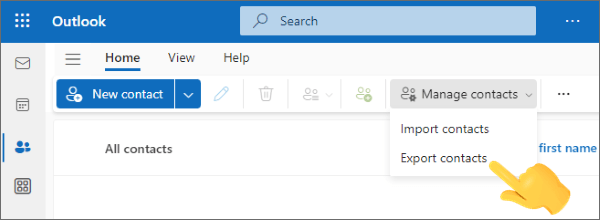
ステップ2.連絡先リストの右側のセクションにあるドロップダウンリストから[ 連絡先の管理 ]をタップします。[ 連絡先のエクスポート ] を選択して、[ 連絡先のエクスポート ] ボックスを開きます。
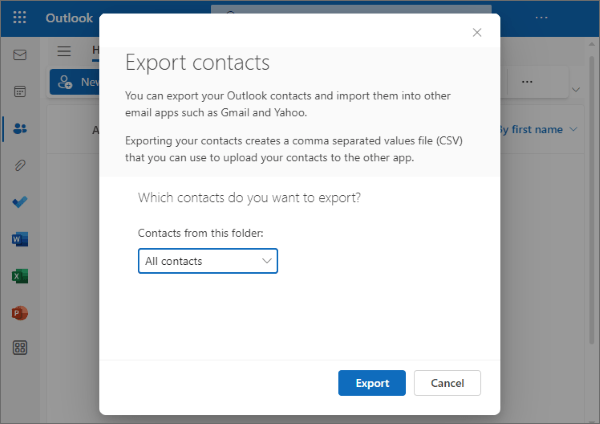
ステップ3.このダイアログ ボックスで、[すべての連絡先] または [特定の 連絡先 ] を選択します。[ エクスポート ]ボタンをタップします。次に、エクスポート先のフォルダーを選択できます。
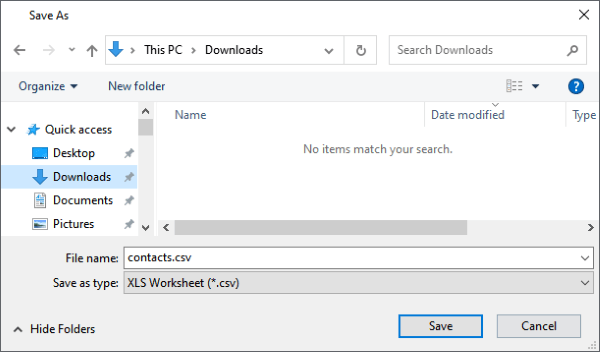
ステップ4.Excelファイルのダウンロードが開始され、連絡先がExcelで取得されます。
あなたも疑問に思っていますか:
Outlookの連絡先をAndroidに転送するにはどうすればよいですか?(最新の方法)
Androidの連絡先をOutlookにバックアップする方法[100%機能]
Coolmuster Android Assistant (Androidデータ移行) は、Outlookの連絡先をAndroidデバイスと同期する機能を備えたオールインワンツールです。OutlookからAndroidに連絡先を転送したり、連絡先をOutlookにエクスポートしたりできます。
このツールを使用すると、ユーザーはOutlookとコンピューターとの間で連絡先を簡単にエクスポートおよびインポートできます。それとは別に、連絡先を追加または削除して、コンピューターにバックアップすることができます。
以下は 、Outlookの連絡先をAndroidデバイスに転送する簡単な手順です。
01月コンピューターでプログラムを起動し、Androidアシスタントを起動します。
02月USBを使用してコンピュータにあなたのアンドロイドを接続します。電話機でUSBデバッグが有効になっていることを確認してください。コンピューターとAndroid間の接続を確立すると、プライマリインターフェイスが表示されます。

03月左側のパネルから[ 連絡先 ]オプションを選択し、ドロップダウンメニューから[ Outlook からのインポート]オプションと[ Outlookからインポート ]オプションをタップします。場所フォルダを選択して、携帯電話に転送します。

この記事では、Outlookの連絡先を簡単かつ迅速にコピーする方法を説明しました。これらの小さな回避策を使用すると、Outlookから連絡先をエクスポートするのは順風満帆です。ただし、 Coolmuster Android Assistant を使用してOutlookからAndroidに連絡先をエクスポートすることをお勧めします。クリックするだけで、すべての連絡先リストがハードルなしで電話に転送されます。
関連記事:
Outlookの連絡先を問題なくiPhoneと同期する5つの簡単な方法
アンドロイドの連絡先をエクセル形式(CSVまたはXLS)にエクスポートする方法
iPhoneから連絡先をエクスポートする方法は?ここであなたのための5つの方法